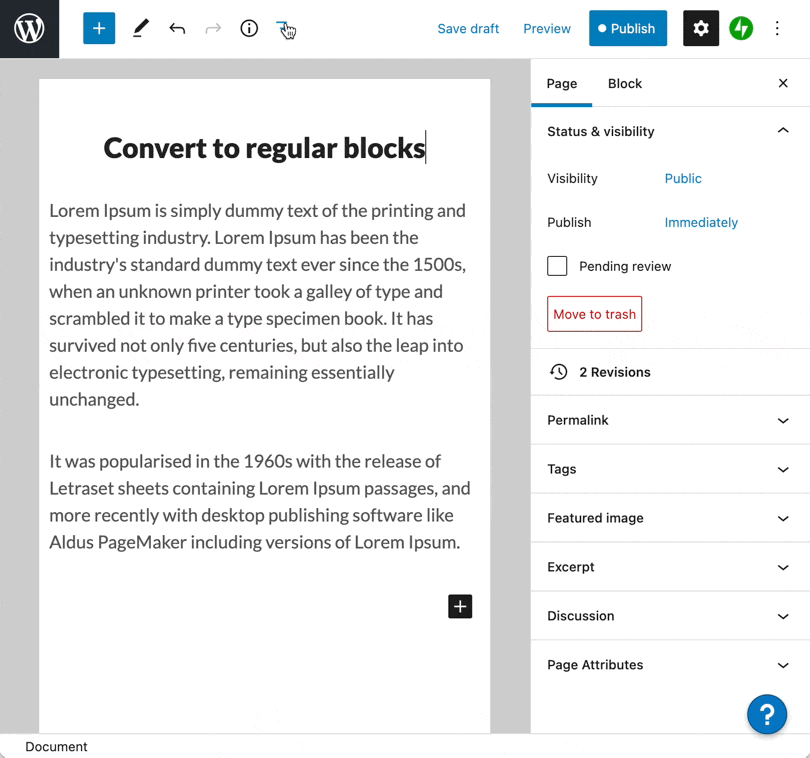可重用区块允许您保存一个或一组区块,以供您之后在站点的任何文章或页面中使用。如果您经常将相同的内容添加到同一区块或一组区块中,则可重用区块将为您节省大量时间。
假设您有一个段落区块,您经常使用相同的文本来填充该区块,然后将其放在文章的末尾。您可以将任何一个区块或一组区块转换为可重用区块。
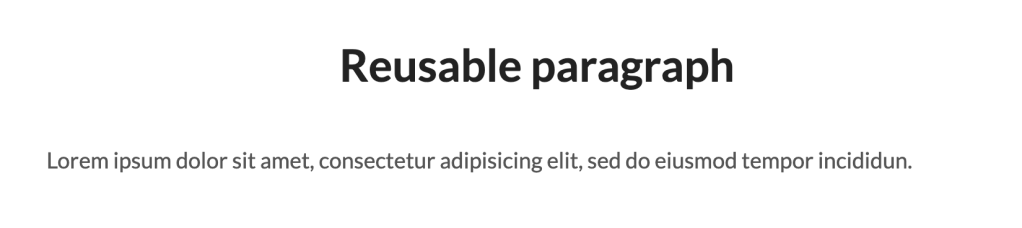
为了避免每次您想将相同内容放置在文章末尾时都必须将其添加到段落区块,您可以按以下步骤将其设置为可重用区块:
- 选择一个段落区块。
- 点击三个点。
- 点击添加到可重用区块。
- 为其命名。
- 点击发布,然后点击保存。

添加可重用区块后,您可以在编辑器的以下四个位置中通过其名称来标识:
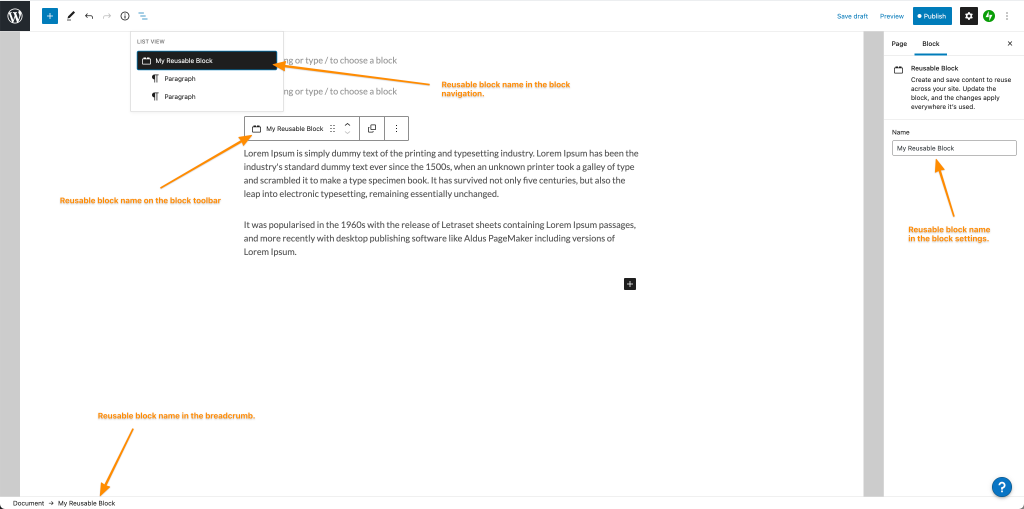
您可以在编辑器右上角的可重用区块部分中看到您在站点上创建的所有可重用区块。

⚠️
在编辑可重用区块时,更改将反映在使用可重用区块的所有位置。
如果您希望仅对特定页面或文章上的可重用区块进行更新,可以使用以下转换为常规区选项。
如果要编辑站点所有位置的可重用区块,请通过添加更多段落或其他类型的区块来添加可重用区块并对其进行编辑。更改完成后,点击发布按钮,然后点击保存按钮。
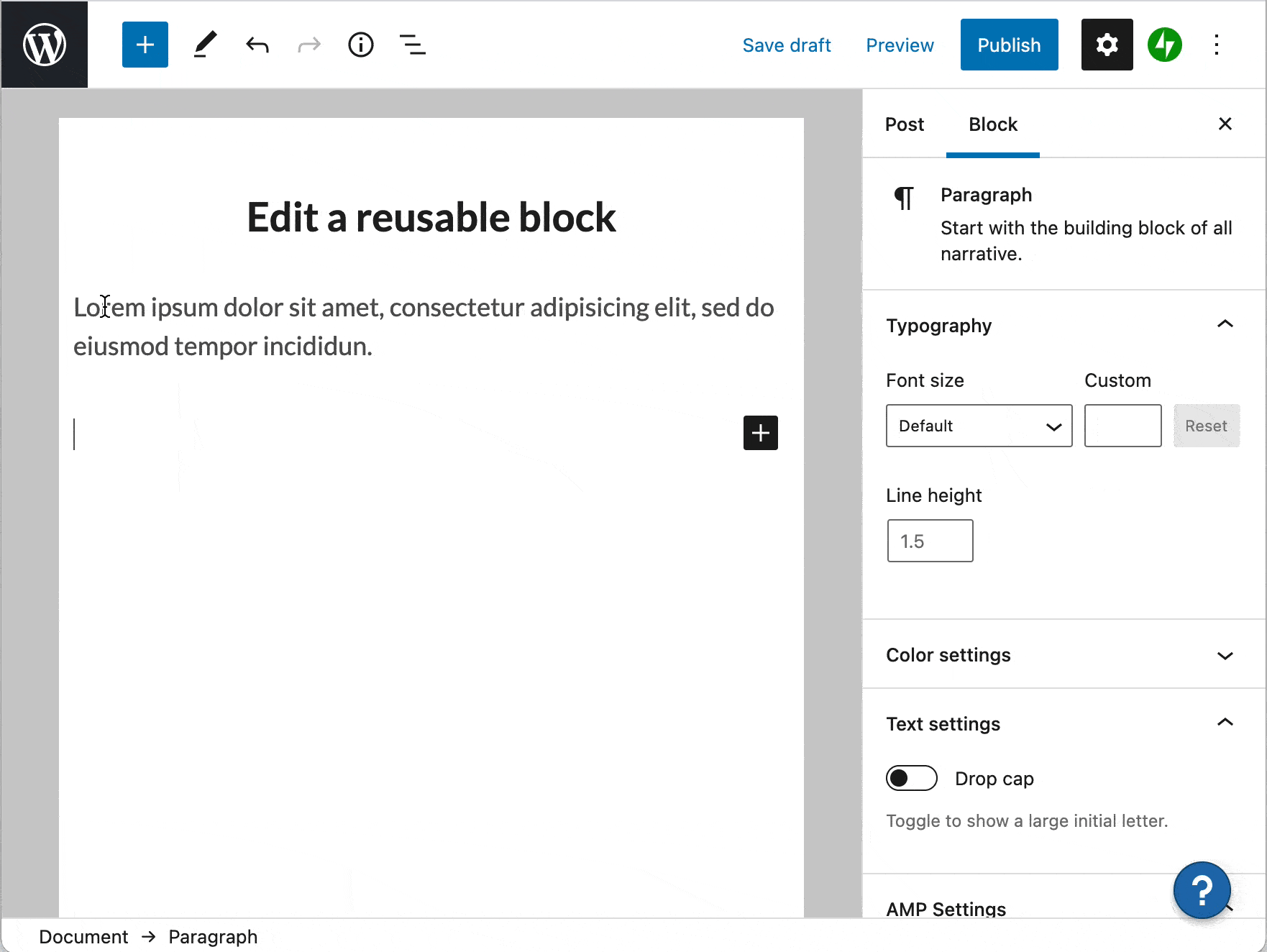
可重用区块不一定只是一个区块。它可以是一组区块!在下面的示例中,我们将从两个段落区块中创建可重用区块。
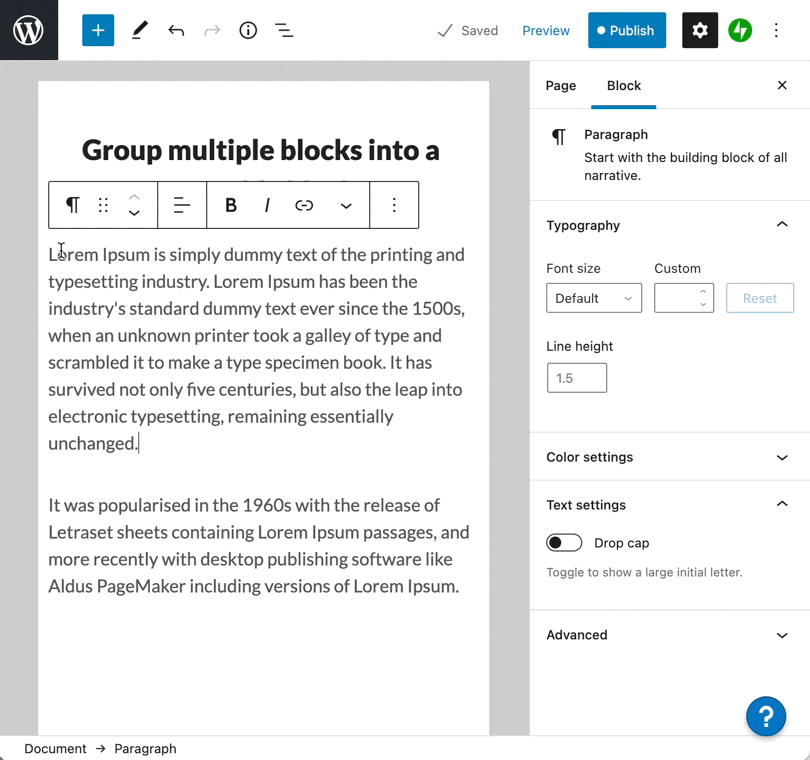
插入可重用区块后,如果您希望仅对该页面或文章上的区块进行任何更改,可以选择转换为常规区块。